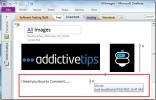Použite zvýrazňovač farieb v programe Word 2010
Väčšina textových procesorov sa dodáva s množstvom možností a funkcií na úpravu textu, ktoré používateľom umožňujú rýchlo aplikovať požadovaný štýl na text a aby vo svojich dokumentoch vyzerali dobre. Funkcie stylingu textu sa bežne používajú na zvýraznenie sekcie / odseku, aby čitatelia neprišli o kritické informácie, ktoré autor pridal do dokumentu. MS Word 2010 ponúka okrem základných štýlov vrátane kurzívy, tučné písmo, prečiarknutie, podčiarknutie atď zvýrazňovač spolu so slovným umením a ďalšími funkciami úpravy textu, ktoré vám pomôžu rýchlo zvýrazniť vybraté Text. Zvýrazňovač farieb vám umožní automaticky zvýrazniť text pomocou značky a poskytuje vám možnosť rýchlo zastaviť zvýrazňovanie textu pri použití iných štýlov textu. Hoci funkcia zvýrazňovača farieb Word 2010 podporuje celkom 15 farieb, neposkytuje farebnú paletu na výber farby vlastného zvýrazňovača. V tomto príspevku sa zaoberáme tým, ako používať zvýrazňovač farieb v programe Word 2010.
Ak chcete zvýrazniť text v dokumente, prejdite na kartu Domovská stránka a zo skupiny Písmo kliknite na Zvýrazňovač. Teraz vyberte text pomocou zvýrazňovača, aby ste zvýraznili vybraný text zadanou farbou.


Rozbaľovacia ponuka zvýrazňovača umožňuje zvoliť farbu zo zoznamu. Stačí si len vybrať svoju obľúbenú farbu zvýrazňovača a potom vybrať text. Ak chcete odstrániť zvýraznený efekt zo zvýrazneného textu, môžete vybrať možnosť Žiadna farba. stačí vybrať možnosť Žiadna farba a výberom zvýrazneného textu odstránite efekt zvýraznenia. Možnosť Zastaviť zvýraznenie jednoducho prestane zvýrazňovať text. Je potrebné poznamenať, že žiadna farba neprestáva zvýrazňovať text a iba odstraňuje efekt zvýraznenia textu.

Vyhľadanie
Posledné Príspevky
Excel 2010: Pridajte štandardné telefónne čísla a čísla sociálneho zabezpečenia (SSN)
Excel 2010 umožňuje používateľom pridávať do buniek konkrétny typ ú...
Zdieľajte a upravujte prenosné počítače OneNote 2010 prostredníctvom siete
Poznámkové bloky OneNote 2010 môžete zdieľať a upravovať v sieti. P...
Všetko o zlomkoch v programe Excel 2010
Excel poskytuje zoznam funkcií, funkcií, nástrojov a štýlov formáto...